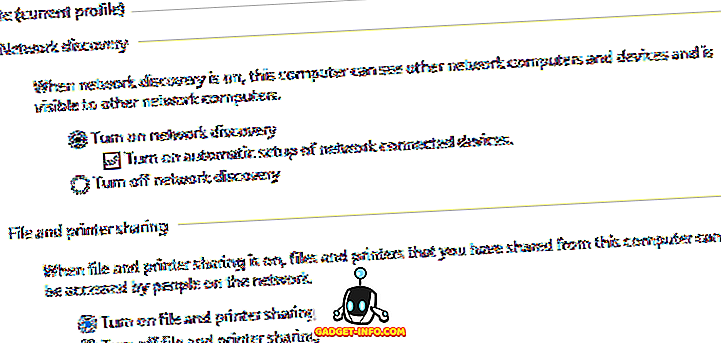Android M - la prochaine version d'Android de Google - apportera de nombreuses améliorations à la plate-forme et ajouts de fonctionnalités. Ces améliorations valent la peine d'essayer, mais craignez-vous que votre appareil ne reçoive pas la mise à jour M? Ne vous inquiétez pas, voici une bonne nouvelle - vous pouvez toujours essayer Android M.
Android Emulator, un logiciel qui émule un appareil Android, peut vous fournir une expérience pratique avec Android M et ses nouvelles fonctionnalités. Il vous permet d'exécuter et d'essayer n'importe quelle version Android sur votre ordinateur. Vous pouvez même installer et exécuter des applications et des jeux dans l'émulateur presque comme vous le faites dans votre téléphone.
Dans ce didacticiel, nous allons exécuter Android M sous Windows. Nous allons utiliser Android Emulator avec Android Virtual Device pour faire fonctionner Android M sur votre système. Commençons.

Remarque: cet article traite de l'exécution d'Android M Developer Preview 2 sur la plate-forme Windows, mais la même procédure peut être utilisée pour exécuter d'autres versions d'Android sous Windows.
1. Configurer le SDK Android
Android SDK est un ensemble complet d’outils nécessaires au développement de logiciels pour la plate-forme Android. Il contient l’un des outils indispensables - l’émulateur Android et c’est pourquoi votre première tâche consiste à utiliser le SDK Android.
Suivez les étapes indiquées pour configurer le SDK Android:
1. Téléchargez Android SDK Tools (téléchargez le fichier “installer_rxx.xx-windows.exe”)

2. Installez les outils du SDK (choisissez l’option à installer pour toute personne utilisant cet ordinateur)

2. Configurer le M Developer Preview 2
M Developer Preview 2 ne vient pas avec le SDK Android, mais vous pouvez le télécharger une fois que vous avez les outils du SDK dans votre système. Pour cette tâche, vous devez utiliser le gestionnaire de SDK fourni avec le SDK Android pour configurer M Developer Preview 2.
Suivez la procédure indiquée pour configurer M Developer Preview 2:
1. Ouvrez le dossier d'installation de SDK Tools, qui sera probablement l'un des trois suivants:
- C: \ Program Files (x86) \ Android \ android-sdk
- C: \ Utilisateurs \ UseRNamE \ AppData \ Local \ Android \ sdk
- C: \ Utilisateurs \ UseRNamE \ AppData \ Local \ Android \ android-sdk
2. Ouvrez le SDK Manager.exe

3. Ouvrez la fenêtre Options en choisissant Outils> Options.

4. Cochez l'option Activer les outils de prévisualisation si elle n'est pas cochée et cliquez sur Fermer.
5. Rechargez les packages en choisissant Packages> Recharger
6. Cliquez sur le texte Désélectionner tout ce qui est présent dans le coin inférieur gauche.
7. Sous Android M (API 22, Aperçu du MNC), vérifiez l’un des deux:
- Image système Intel x86 Atom_64 si votre système est équipé de Windows 64 bits
- Image système Intel Atom x86 si votre système est équipé de Windows 32 bits
8. Cliquez sur le bouton Installer 1 package

9. Choisissez Accepter la licence et cliquez sur Installer.
Remarque: Si vous souhaitez exécuter d'autres versions Android sur votre ordinateur, vérifiez les mêmes noms (à l'étape 7 ci-dessus) sous un autre parent. Par exemple, cochez les mêmes noms sous Android 5.0.1 (API 21) si vous souhaitez exécuter Android Lollipop, également appelé Android 5, sur votre système.
3. Configurer AVD pour M Developer Preview 2
Android Emulator ne fonctionne pas sur lui-même - il exécute des appareils virtuels Android (AVD). AVD est un périphérique virtuel avec une configuration matérielle et logicielle définie. Par exemple, un AVD peut simuler un Nexus 4 sous Android 5 (Lollipop) et un autre AVD peut simuler un Nexus 6 sous Android M.
Nous devons créer un AVD configuré pour exécuter Android M Developer Preview 2. Ensuite, nous pourrons dire à l'émulateur Android d'exécuter cet AVD, et nous finirons par exécuter Android M sur Windows.
Suivez les instructions données pour configurer AVD for M Developer Preview 2:
1. Ouvrez AVD Manager.exe dans le dossier d’installation du SDK Tools.

2. Cliquez sur le bouton Créer
3. Saisissez les valeurs dans la fenêtre Créer un nouveau périphérique virtuel Android (AVD) comme dans la capture d'écran ci-dessous.

- Cliquez sur le bouton OK pour créer votre premier AVD
AVD Manager affiche maintenant le dernier AVD créé - sélectionnez-le, cliquez sur Démarrer, puis sur le bouton Lancer pour démarrer Android M sur votre ordinateur. Android Emulator ouvrira sa fenêtre et vous verrez l'écran de démarrage d'Android M.

Une fois le démarrage terminé, Android M vous accueillera avec un écran de bienvenue et quelques conseils pour les débutants. Hourra, vous avez démarré avec succès dans M et vous pouvez maintenant commencer à l'expérimenter. Vous pouvez effectuer la plupart des tâches telles que vérifier et modifier les paramètres, installer de nouvelles applications et de nouveaux jeux, etc.

Il s’agissait d’exécuter Android M Developer Preview 2 sur votre PC Windows avec Android Emulator. Vous pouvez avoir une mauvaise expérience avec Android M avec Android Emulator - veuillez vérifier les astuces et astuces données ci-dessous pour améliorer vos performances et en faire plus avec Android M.
Trucs et astuces pour Android Emulator (Bonus)
Android Emulator peut se comporter mal lors de l'exécution d'Android M avec toutes ces configurations de premier ordre. Cependant, il peut être adapté à vos besoins - pour une exécution plus fluide et plus rapide que jamais. Voici quelques conseils pour améliorer ses performances:
Comment améliorer les performances de l'émulateur Android?
Le gestionnaire HAXM (Intel Hardware Accelerated Execution Manager) est connu pour améliorer les performances des DAV. Cela les rend plus rapides, plus fluides et plus réactifs. Téléchargez et installez HAXM pour obtenir les meilleures performances pour Android M sous Windows.
Comment installer des applications dans Android Emulator?
Google Play Store n'est pas disponible dans les AVD pour télécharger et installer des applications. Toutefois, vous pouvez toujours installer des applications dans les AVD - vous pouvez télécharger des APK et les installer dans l'AVD ou télécharger et installer l'APK d'un magasin d'applications tiers comme Amazon, Mobogenie, Aptoide, etc., et l'utiliser pour télécharger et installer des applications dans AVD.
Android Emulator est un logiciel intéressant, non? Nous espérons que ce tutoriel vous surprendra lorsque vous regarderez Android M s’amorcer sous Windows. N'oubliez pas d'utiliser les conseils et astuces cités pour améliorer l'expérience de votre Android M et tirer le meilleur parti de ce didacticiel.
Ce guide vous a-t-il aidé? Comment s'est passée votre expérience avec Android M? Avez-vous trouvé un problème? S'il vous plaît partagez vos réponses en utilisant la section commentaires ci-dessous.